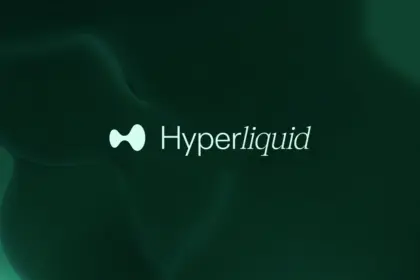仮想通貨デリバティブ取引所「BitMEX(ビットメックス)」は、2020年5月1日に日本ユーザーのアクセスを制限し、日本から撤退していました。しかし、2024年11月より日本人の受け入れを再開しました。
当記事ではBitMEXへの新規登録を検討している方に向けて、口座開設方法を詳しく解説します。
【お帰りなさいBitMEX】最大5,000ドル相当のBitMEXトークン「BMEX」がもらえるキャンペーン開催中
2020年に突如日本人ユーザーのアクセスを禁止した、当時世界最大のデリバティブ取引の取引量を誇っていた仮想通貨取引所「BitMEX(ビットメックス)」が2024年11月に再度日本上陸を果たしました。

特典内容:
①最大5,000ドル相当のBMEXトークン付与
取得条件:
①BitMEX口座開設
口座開設ページ:https://www.bitmex.com/app/register/wGq_vq
②200ドル相当以上入金(※口座開設から30日以内)
③デリバティブ取引量5万USDT以上(※口座開設から30日以内)
開催期間:2024年11月~終了日未定
詳しくは下記記事をご覧ください。
関連:https://jinacoin.ne.jp/bitmex-campaign/
- BitMEXの口座開設は本人確認書類の提出(KYC)が必須であり、KYCまで完了しないと入金などの手続きを開始できません。しかし、AI承認の導入により口座開設から本人確認書類の承認まで約10分で完了します。
- BitMEXの口座開設では「メールアドレス」と本人確認書類として「IDカード・パスポート・居住許可証・運転免許証」のいずれか1点を準備します。また、電話番号の登録と本人確認書類の撮影でスマホを使用するため、スマホで口座開設を進めると比較的スムーズです。
- BitMEXは日本語に対応しており、口座開設も日本語で進めることができます。当記事では実際に口座開設を進めながら、口座開設方法の詳細と注意点を解説します。
\【当サイト限定】6ヶ月間取引手数料10%OFF/
BitMEX公式サイトはこちら
BitMEXの口座開設方法・手順【KYC完了まで10分】
BitMEXの口座開設手順(全行程約10分)
- メールアドレス・パスワードの登録
- 個人情報の入力
- 本人確認書類の提出(KYC)
- 住所の登録
- 資金や経験についての質問
- 承認(約5分)
- 取引開始
2024年11月より日本人の受け入れを開始したBitMEX(ビットメックス)の口座開設は、上記の手順のようにメールアドレス登録から本人確認書類の承認まで一貫して行う必要があります。
また、口座開設は完全日本語対応であり、書類の確認などはAIの活用により5分程度で完了するため、迅速に入金や取引を開始できます。
BitMEXの口座開設では以下を準備します。
口座開設の準備
- メールアドレス
- スマートフォン
- 本人確認書類
「電話番号の登録」「本人確認書類の提出、顔写真の撮影」が必要なため、口座開設はスマートフォンで行うと比較的スムーズに進められます。
本人確認書類は以下4種類から1つを選択し提出します。
本人確認書類
- IDカード
- パスポート
- 居住許可証
- 運転免許証
上記の準備が整ったなら以下の手順に従って口座開設を進めてください。
メールアドレス・パスワードの登録
まず、BitMEXの口座開設フォームにアクセスします。
\【当サイト限定】6ヶ月間取引手数料10%OFF/
BitMEX公式サイトはこちら
上記リンクから口座開設すると「取引手数料10%OFF」の限定特典を受け取れるのでおトクに取引を開始できます。
口座開設フォームにアクセス後、以下を入力します。
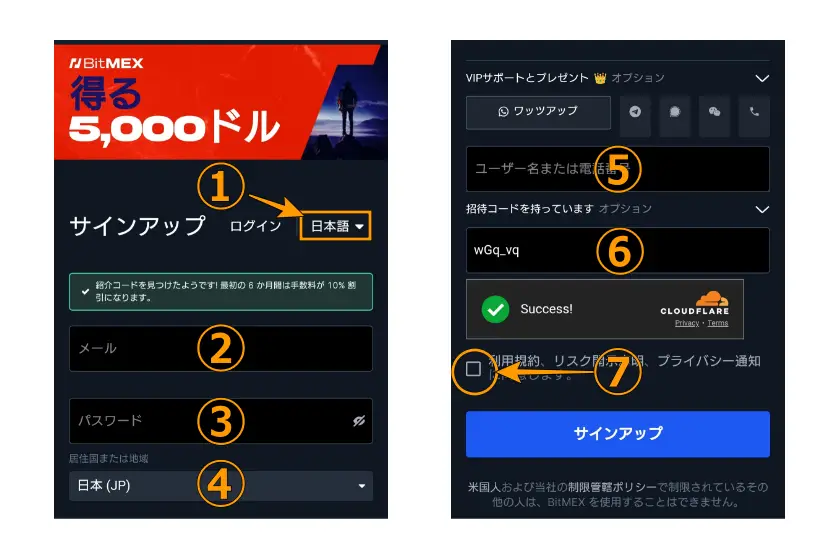
- 「日本語」を選択
- メールアドレスを入力
- パスワードを設定
- 居住国を選択
- 電話番号を入力
- 招待コードを確認「wGq_vq」
- チェックを入れる
上記の入力が完了したら「サインアップ」をタップします。
メールアドレス・パスワード登録の補足・注意点
- メールアドレス:
メールアドレスはキャリアメールではなくGoogleなどのフリーメールが適切です。 - パスワード:
- パスワードは12字以上が必要です。特に指定はありませんがセキュリティーの観点から「英大小文字」「数字」などを組み合わせることをおすすめします。
- 間違っている場合は日本語で注意が表示されるので確実に設定できます。
- ログインパスワードは今後表示されないので、覚えておくようにしてください。
- 居住国の選択:
タップすると日本語で選択肢が表示されるので「日本」を選択してください。 - 招待コードの確認:
招待コードは本サイトリンクから口座開設をすると自動的に入力されますが、万が一入力されていない場合は「取引手数料10%OFF」の特典が受け取れないので、「wGq_vq」を入力してください。 - 口座開設の再開について:
BitMEXの口座開設ではメールアドレス、パスワードを登録するとメールが送られてきます。このメールからアクセスすると途中から口座開設を再開できます。
個人情報の入力
「メールアドレス・パスワード登録」が完了後、引き続き以下の手順で個人情報の登録を行います。
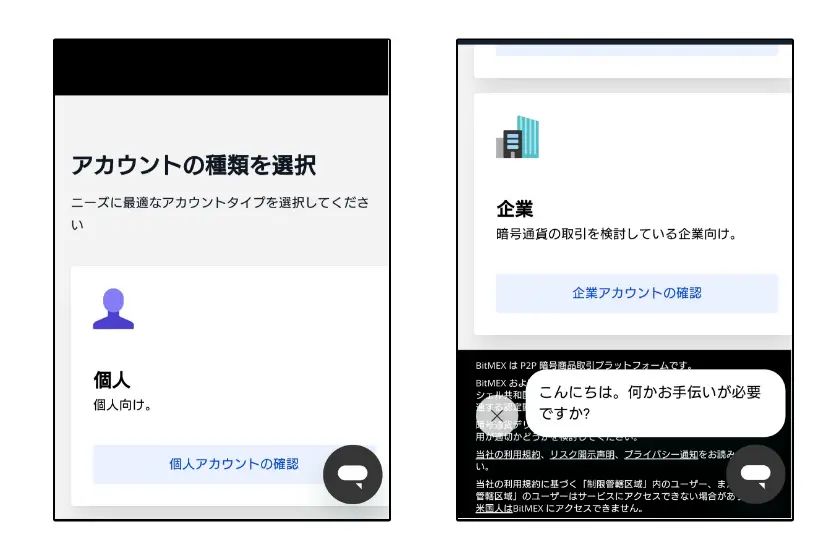
- 個人:個人ユーザーの登録、一般的にはこちらを選択します。
- 企業:法人登録をする場合に選択します。
今回は「個人」を選択し口座開設を進めます。
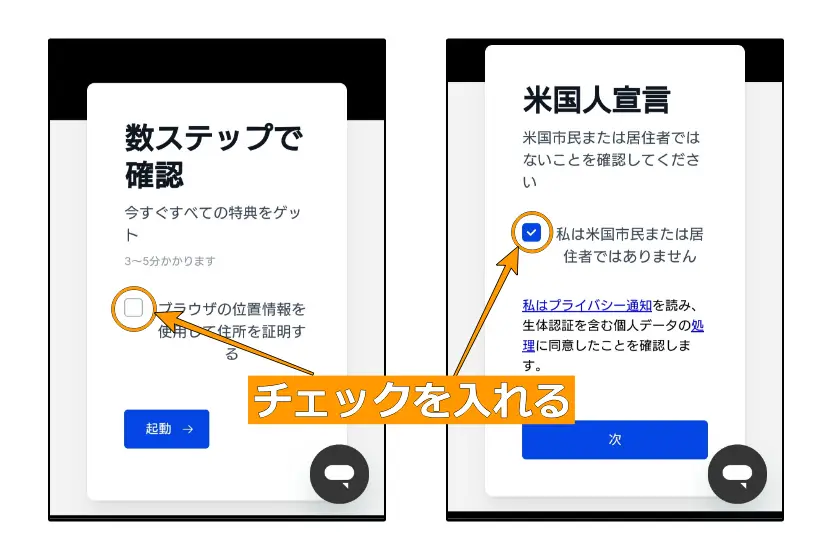
両方にチェックを入れます。
BitMEXの口座開設が可能な国籍を持っていても、「口座開設禁止国で口座開設手続きを進めると口座開設できない」ので注意してください。
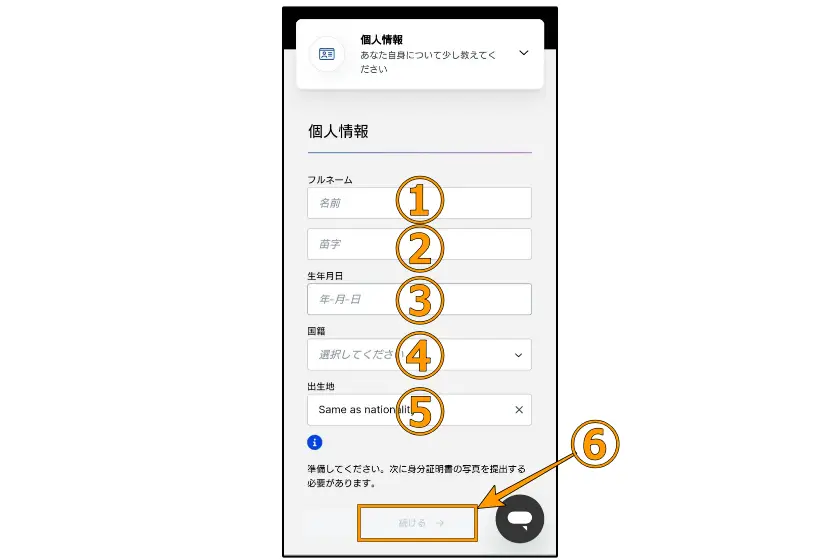
- 名前:名前を日本語で入力
例:フルネーム「山田 太郎」→「太郎」を入力 - 苗字:苗字を日本語で入力
例:フルネーム「山田 太郎」→「山田」を入力 - 生年月日:選択肢が表示されるので自身の生年月日を選択
- 国籍:日本語で出身地が表示されるので「日本」を選択
- 出身地:日本語で出身地が表示されるので選択
※国籍と同じ場合は「国籍と同じ」を選択 - 入力が完了したら「続ける」をタップ
個人情報は「提出する本人確認書類に記載されている内容と一致」させてください。
本人確認書類の提出(KYC)
スマホで口座開設を進めている場合は、引き続き本人確認書類と自撮り写真(顔写真)の撮影に移行します。
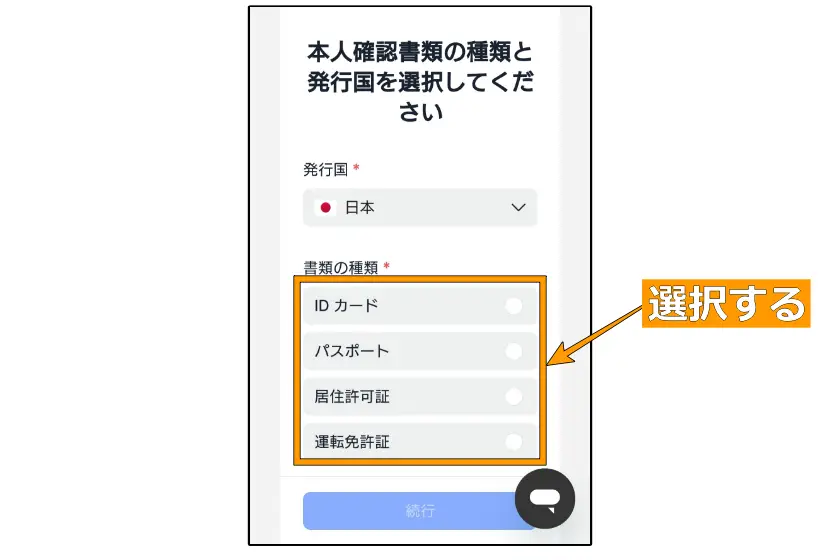
本人確認書類
- IDカード(マイナンバーカードなど)
- パスポート
- 居住許可証
- 運転免許証
上記4種類から提出予定の本人確認書類をタップします。なお、本人確認書類は以下の条件を満たす書類です。
本人確認書類の条件
- 公共機関が発行した証明書
- 有効期限内である
- 顔写真付き、住所が記載されている
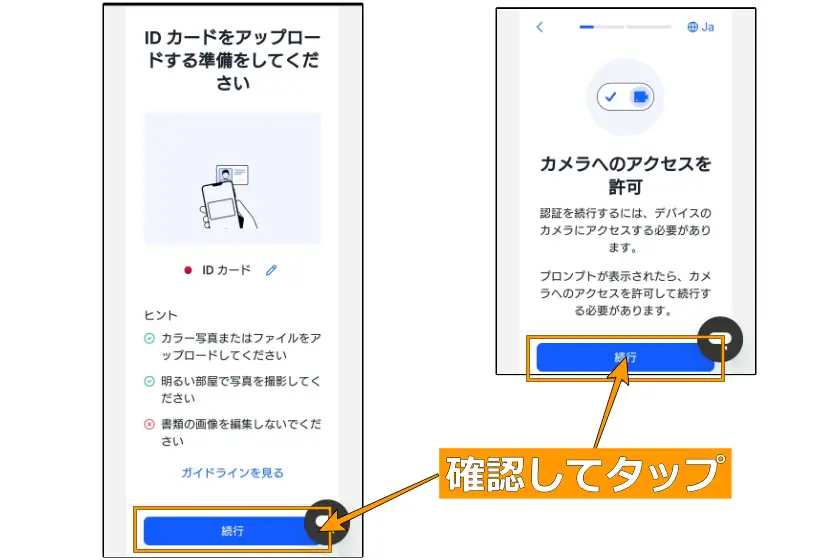
- 撮影のガイドラインを確認し「続行」をタップ
- カメラへのアクセス許可を確認し「続行」をタップ
上記操作が完了するとスマホのカメラが起動するので、映像の枠内に本人確認書類が収まるように調整し撮影します。表・裏がある証明書の場合は両面を撮影します。
この時点で撮影状況が悪いと再度撮影するように指示が出るので、指示に従ってください。
ここでは、本人確認書類とBitMEXへの登録者が同じ人物であることを確認するため、顔写真の撮影を行います。
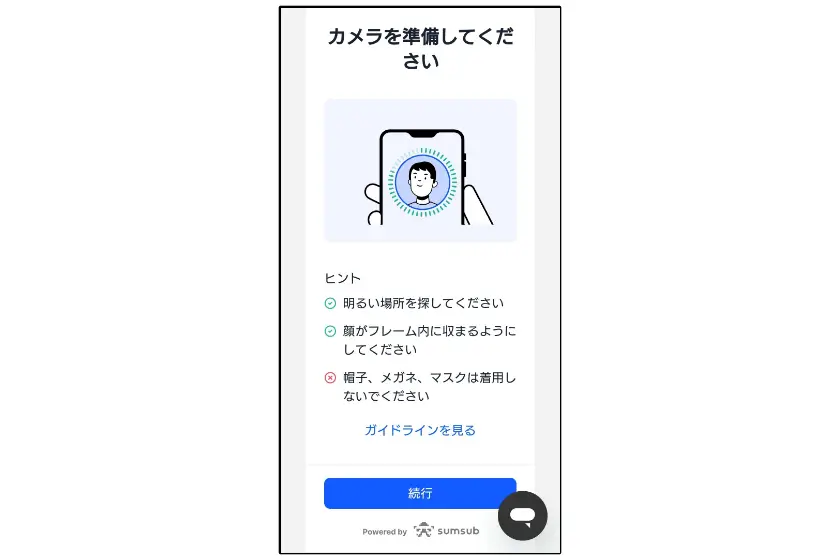
顔写真の撮影では「続行」をタップ後、画像のように範囲内に自身の顔を表示させ、ゆっくり360度回転させます。(上を向く→右を向く→下を向く→左を向く)
撮影が成功した方向のランプが点灯するので、全周のランプを点灯させます。
住所登録、資金や経験について回答
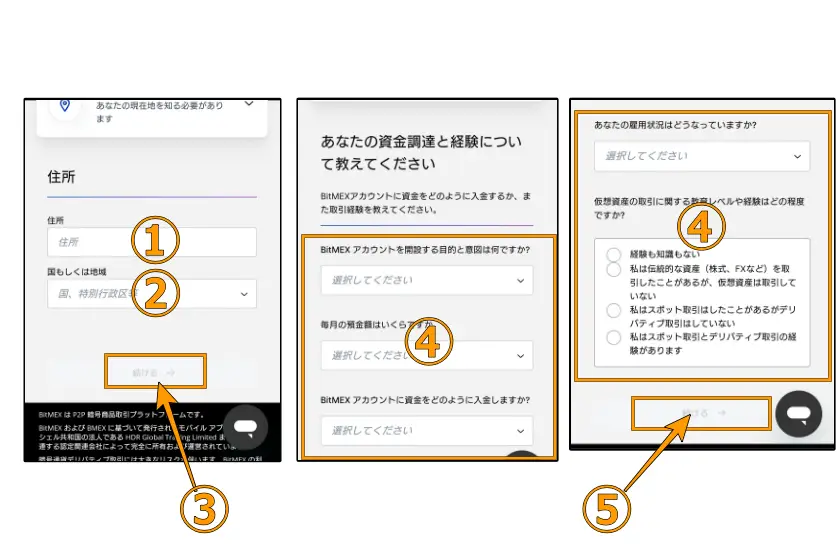
- 本人確認書類に記載してある住所を「日本語」で記入
- タップすると都道府県一覧が表示されるので、入力した住所と一致する都道府県を選択
- 「続ける」をタップ
- 資金や経験:各項目をタップして選択肢から選ぶ
※「資金や経験」は口座開設に影響がないので現状に近い選択肢を選択 - 「続ける」をタップ
※住所は本人確認書類と一致していないと承認されない場合があります。
本人確認書類の確認と承認
ここまでの手続きが完了すると「本人確認中」と表示され、その後自動的にBitMEXにログインします。
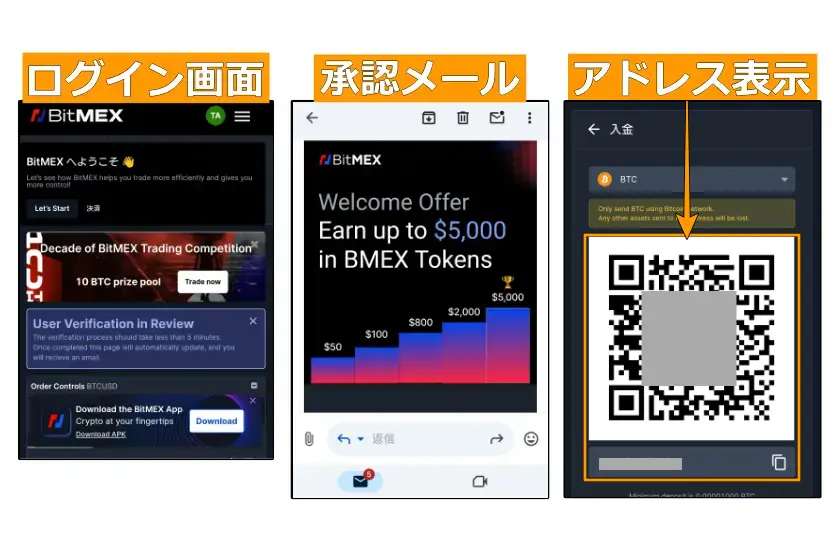
しかし、この時点ではまだ入金はできません。5分ほど経過すると「承認完了メール」が届きます。その後、入金を選択すると、画像のように「QRコード」と「アドレス」が表示され、入金と取引を行うことができます。
5分以上待っても入金できない場合
5分以上待っても画像のように入金アドレスが表示されない場合は、本人確認書類の不備ある(例:撮影が不鮮明)ために承認されなかった可能性があります。
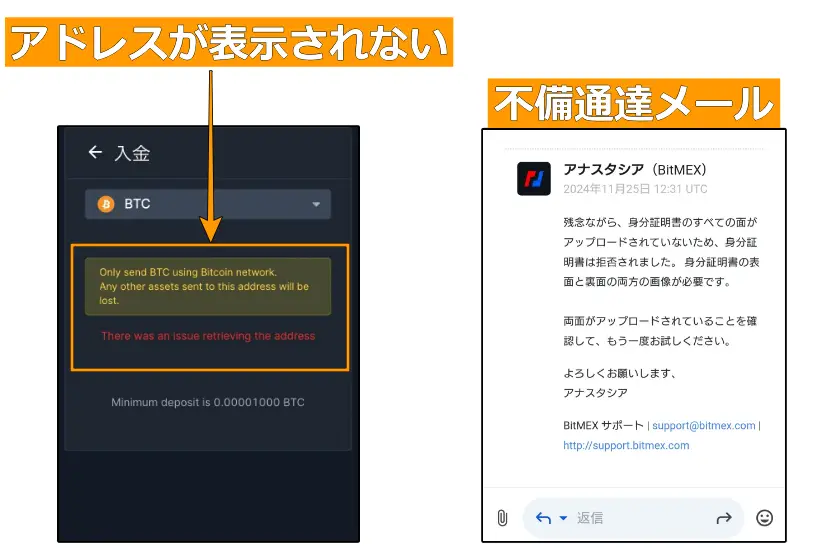
※メールは日本語変換しています。
本人確認書類の不備は「メールでお知らせ」や「入金を選択してもアドレスが表示されない」ことで確認できます。
本人確認書類の不備の場合は、一度ログアウトし「再びログインすることで書類提出を選択できる」ため、再度撮影し提出してください。
\【当サイト限定】6ヶ月間取引手数料10%OFF/
BitMEX公式サイトはこちら